Introduction
Ce document décrit la procédure pour intégrer APIC avec ISE pour l'authentification des utilisateurs administrateurs avec le protocole TACACS+.
Conditions préalables
Exigences
Cisco vous recommande de prendre connaissance des rubriques suivantes :
- Contrôleur des infrastructures des politiques relatives aux applications (APIC)
- Moteur du service de vérification des identités (ISE)
- protocole TACACS
Composants utilisés
Les informations contenues dans ce document sont basées sur les versions de matériel et de logiciel suivantes :
- APIC version 4.2(7u)
- ISE version 3.2 Patch 1
The information in this document was created from the devices in a specific lab environment. All of the devices used in this document started with a cleared (default) configuration. Si votre réseau est en ligne, assurez-vous de bien comprendre l’incidence possible des commandes.
Configurer
Diagramme du réseau
 Diagramme D'Intégration
Diagramme D'Intégration
Procédure D'Authentification
Étape 1.Connectez-vous à l’application APIC avec les informations d’identification utilisateur Admin.
Étape 2. Le processus d’authentification déclenche et ISE valide les informations d’identification localement ou via Active Directory.
Étape 3. Une fois l’authentification réussie, ISE envoie un paquet d’autorisation pour autoriser l’accès au contrôleur APIC.
Étape 4. ISE affiche un journal en direct d’authentification réussi.
Remarque : Le contrôleur APIC réplique la configuration TACACS+ sur les commutateurs Leaf qui font partie du fabric.
Configuration APIC
Étape 1. Naviguez jusqu'àAdmin > AAA > Authentication > AAAet choisissez+l'icône afin de créer un nouveau domaine de connexion.
 Configuration admin de connexion APIC
Configuration admin de connexion APIC
Étape 2. Définissez un nom et un domaine pour le nouveau domaine de connexion et cliquez sur+Providers afin de créer un nouveau fournisseur.
 Administrateur de connexion APIC
Administrateur de connexion APIC
 Fournisseur TACACS APIC
Fournisseur TACACS APIC
Étape 3 : définition de l’adresse IP ISE ou du nom d’hôte, définition d’un secret partagé et sélection du groupe de stratégie de point de terminaison (EPG) de gestion Cliquez pourSubmitajouter TACACS+ Provider à login admin.
 Paramètres du fournisseur TACACS APIC
Paramètres du fournisseur TACACS APIC
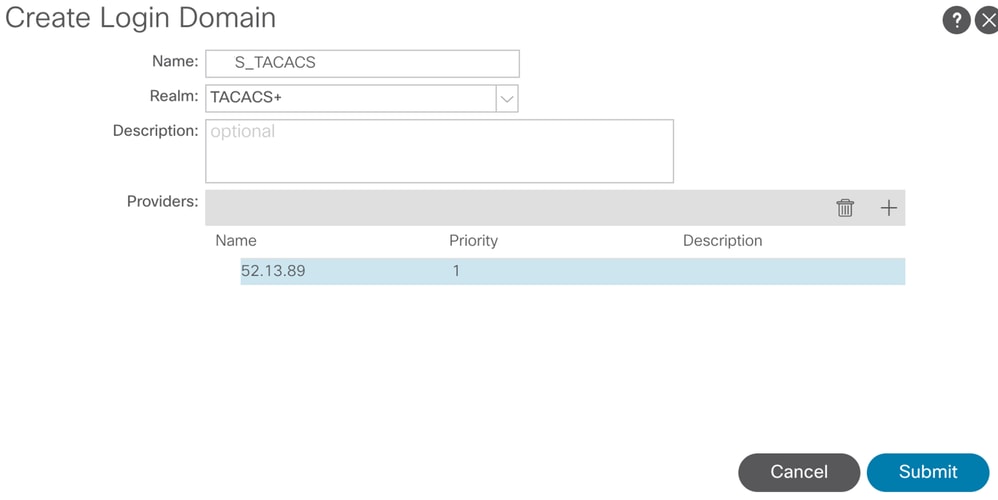
 Vue Fournisseur TACACS
Vue Fournisseur TACACS
Configuration ISE
Étape 1. Accédez à ☰>Administration > Network Resources > Network Device Groups. Créez un groupe de périphériques réseau sous Tous les types de périphériques.
 Groupes de périphériques réseau ISE
Groupes de périphériques réseau ISE
Étape 2. Accédez àAdministration > Network Resources > Network Devices. ChoisissezAdddefine APIC Name and IP address, choisissez APIC sous Device Type et TACACS+ case à cocher, et définissez le mot de passe utilisé sur la configuration du fournisseur APIC TACACS+. Cliquez surSubmit.
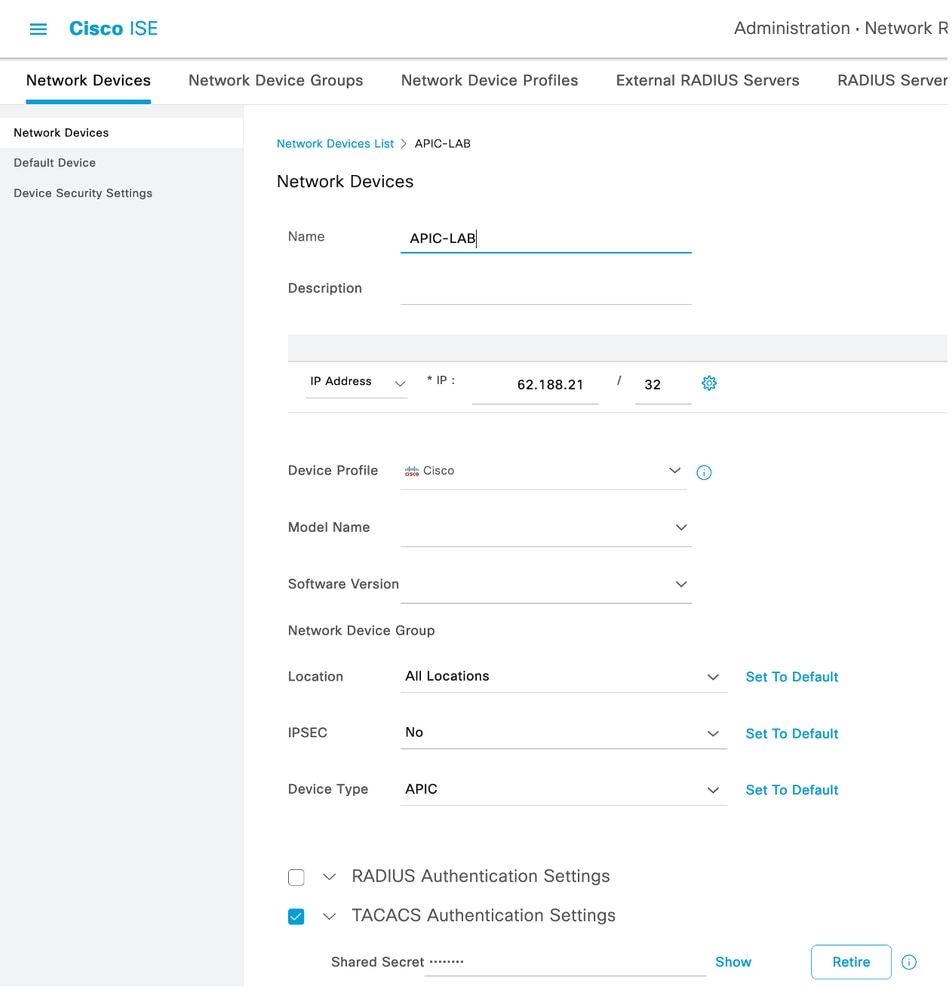
Répétez les étapes 1 et 2 pour les commutateurs Leaf.
Étape 3. Utilisez les instructions sur ce lien afin d'intégrer ISE avec Active Directory ;
https://www.cisco.com/c/en/us/support/docs/security/identity-services-engine/217351-ad-integration-for-cisco-ise-gui-and-cli.html.

Remarque : Ce document inclut des utilisateurs internes et des groupes d'administrateurs AD en tant que sources d'identité. Toutefois, le test est effectué avec la source d'identité des utilisateurs internes. Le résultat est le même pour les groupes AD.
Étape 4. (Facultatif) Accédez à ☰>Administration > Identity Management > Groups. SélectionnezUser Identity Groups et cliquez sur Add. Créez un groupe pour les utilisateurs Admin en lecture seule et les utilisateurs Admin.
 Groupe d'identité
Groupe d'identité
Étape 5. (Facultatif) Accédez à ☰>Administration > Identity Management > Identity.Cliquez surAddet créez unRead Only Adminutilisateur et unAdminutilisateur. Attribuez chaque utilisateur à chaque groupe créé à l'étape 4.

Étape 6. Accédez à ☰>Administration > Identity Management > Identity Source Sequence. ChoisissezAdd, définissez un nom, puis choisissezAD Join PointsetInternal UsersSource d'identité dans la liste. ChoisissezTreat as if the user was not found and proceed to the next store in the sequencesousAdvanced Search List Settingset cliquez surSave.
 Séquence source d'identité
Séquence source d'identité
7. Accédez à ☰>Work Centers > Device Administration > Policy Elements > Results > Allowed Protocols.
 Protocole TACACS Allow
Protocole TACACS Allow
8. Accédez à ☰>Work Centers > Device Administration > Policy Elements > Results > TACACS Profileaddet créez deux profils en fonction des attributs de la liste située sousRaw View. Cliquez surSave.
- Utilisateur admin :
cisco-av-pair=shell:domains=all/admin/
- Utilisateur admin en lecture seule :
cisco-av-pair=shell:domains=all//read-all

Remarque : En cas d'espace ou de caractères supplémentaires, la phase d'autorisation échoue.
 Profil TACACS
Profil TACACS
 Profils admin TACACS et admin en lecture seule
Profils admin TACACS et admin en lecture seule
Étape 9. Accédez à ☰>Work Centers > Device Administration > Device Admin Policy Set. Créez un nouvel ensemble de stratégies, définissez un nom et choisissez le type de périphériqueAPICcréé à l'étape 1. ChoisissezTACACS Protocolcréé à l'étape 7. comme protocole autorisé, puis cliquez surSave.
 Ensemble de politiques TACACS
Ensemble de politiques TACACS
Étape 10. Sous newPolicy Set, cliquez sur la flèche droite>et créez une stratégie d’authentification. Définissez un nom et choisissez l'adresse IP du périphérique comme condition. Sélectionnez ensuite la séquence source d'identité créée à l'étape 6.
 Stratégie d'authentification
Stratégie d'authentification

Remarque : L'emplacement ou d'autres attributs peuvent être utilisés comme condition d'authentification.
Étape 11. Créez un profil d'autorisation pour chaque type d'utilisateur Admin, définissez un nom et choisissez un utilisateur interne et/ou un groupe d'utilisateurs AD comme condition. D'autres conditions, telles qu'un APIC, peuvent être utilisées. Sélectionnez le profil d'environnement approprié pour chaque stratégie d'autorisation et cliquez surSave.
 Profil d'autorisation TACACS
Profil d'autorisation TACACS
Vérifier
Étape 1. Connectez-vous à l’interface utilisateur APIC avec les informations d’identification administrateur utilisateur. Sélectionnez l'option TACACS dans la liste.
 Connexion APIC
Connexion APIC
Étape 2 : vérification de l’accès à l’interface utilisateur APIC et application des stratégies appropriées aux journaux TACACS Live
 Message de bienvenue APIC
Message de bienvenue APIC
Répétez les étapes 1 et 2 pour les utilisateurs Admin en lecture seule.
 Journaux TACACS+ en direct
Journaux TACACS+ en direct
Dépannage
Étape 1. Accédez à ☰>Operations > Troubleshoot > Debug Wizard. SélectionnezTACACSet cliquez sur Debug Nodes.
 Configuration du profil de débogage
Configuration du profil de débogage
Étape 2. Choisissez le noeud qui reçoit le trafic et cliquez surSave.
 Sélection des noeuds de débogage
Sélection des noeuds de débogage
Étape 3. Effectuez un nouveau test et téléchargez les journaux sousOperations > Troubleshoot > Download logs comme indiqué :
AcsLogs,2023-04-20 22:17:16,866,DEBUG,0x7f93cabc7700,cntx=0004699242,sesn=PAN32/469596415/70,CPMSessionID=1681058810.62.188.2140492Authentication16810588,user=APIC_RWUser,Log_Message=[2023-04-20 22:17:16.862 +00:00 0000060545 5201 NOTICE Passed-Authentication: Authentication succeeded, ConfigVersionId=122, Device IP Address=188.21, DestinationIPAddress=13.89 , DestinationPort=49, UserName=APIC_RWUser, Protocol=Tacacs, NetworkDeviceName=APIC-LAB, Type=Authentication, Action=Login, Privilege-Level=1, Authen-Type=PAP, Service=Login, User=APIC_RWUser, Port=REST, Remote-Address=202.208, NetworkDeviceProfileId=b0699505-3150-4215-a80e-6753d45bf56c, AcsSessionID=PAN32/469596415/70, AuthenticationIdentityStore=Internal Users, AuthenticationMethod=PAP_ASCII, SelectedAccessService=TACACS Protocol, SelectedShellProfile=APIC ReadWrite, Profile, IsMachineAuthentication=false, RequestLatency=230, IdentityGroup=User Identity Groups:APIC_RW, Step=13013, Step=15049, Step=15008, Step=15048, Step=15041, Step=15048, Step=22072, Step=15013, Step=24430, Step=24325, Step=24313, Step=24318, Step=24322, Step=24352, Step=24412, Step=15013, Step=24210, Step=24212, Step=22037, Step=15036, Step=15048, Step=15048, Step=13015, SelectedAuthenticationIdentityStores=iselab
Si les débogages n'affichent pas les informations d'authentification et d'autorisation, validez ceci :
- Le service d'administration des périphériques est activé sur le noeud ISE.
- L'adresse IP ISE correcte a été ajoutée à la configuration APIC.
- Si un pare-feu se trouve au milieu, vérifiez que le port 49 (TACACS) est autorisé.






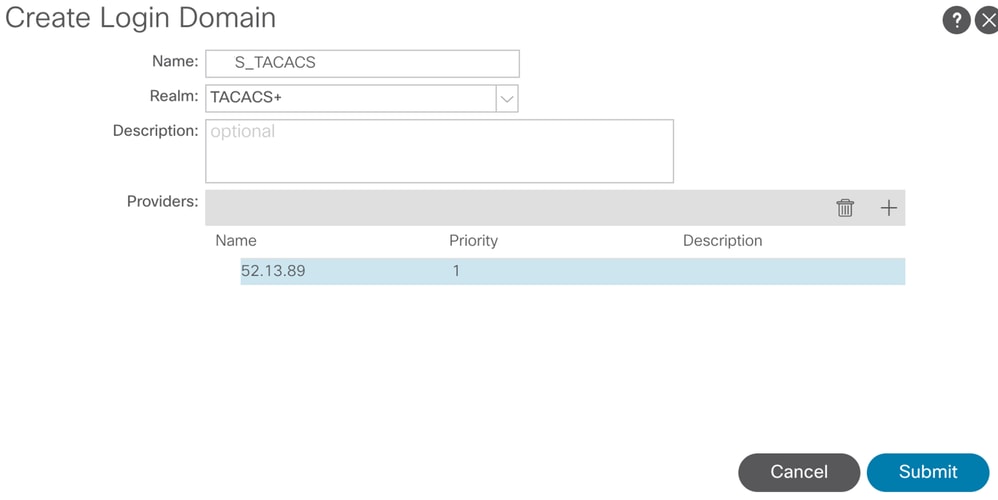


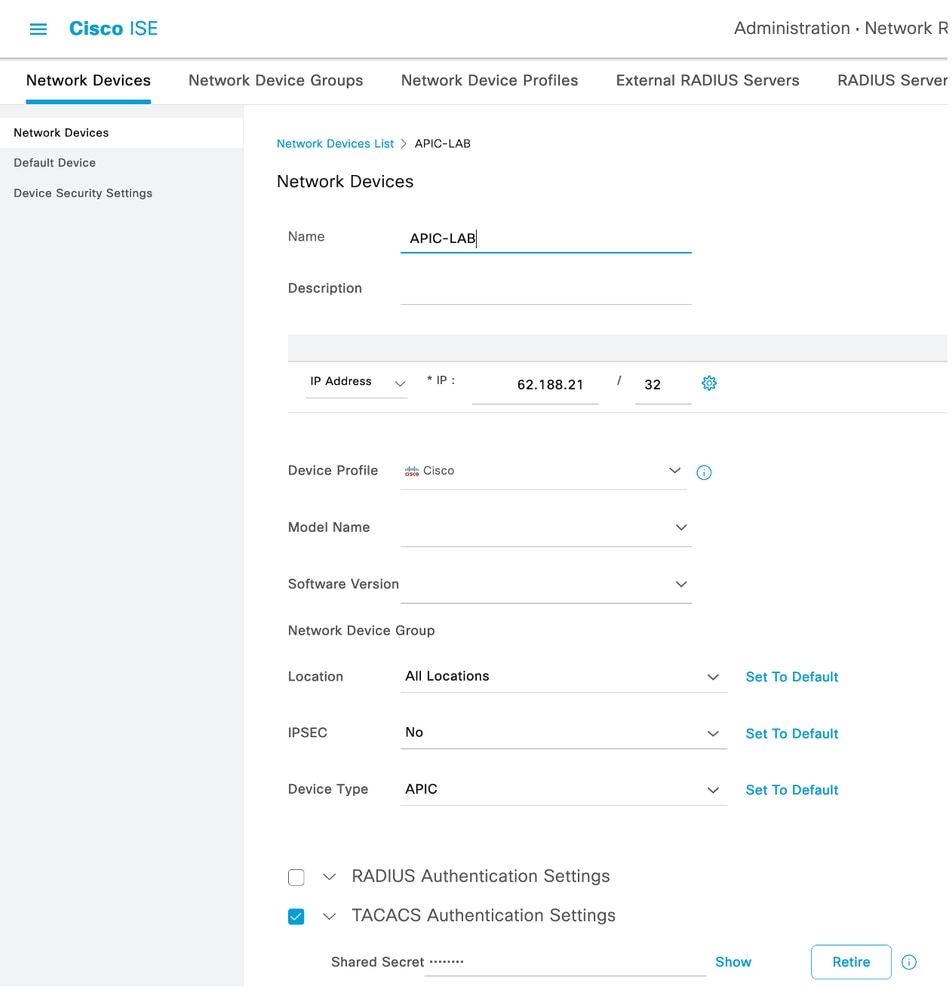















 Commentaires
Commentaires